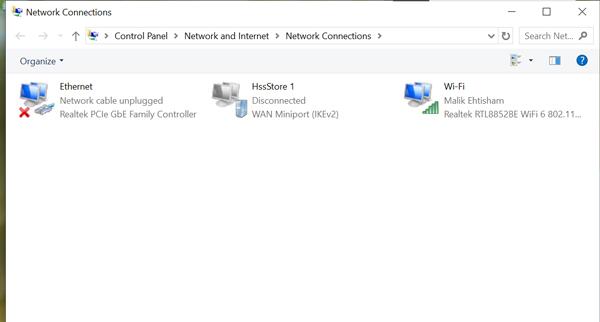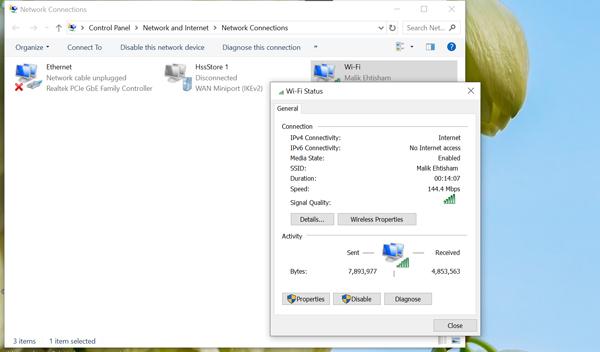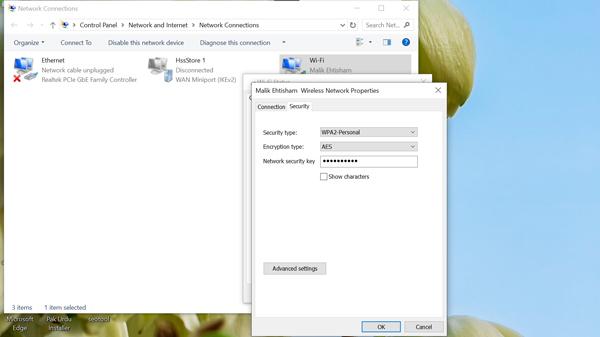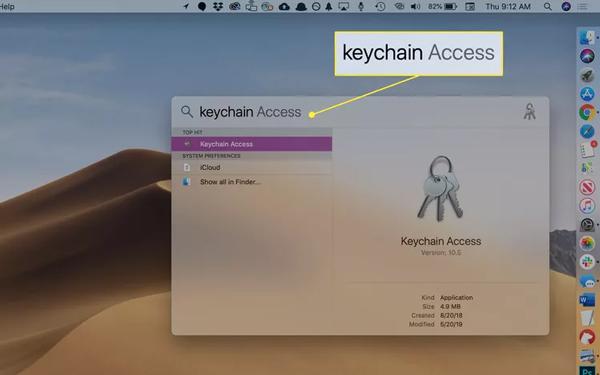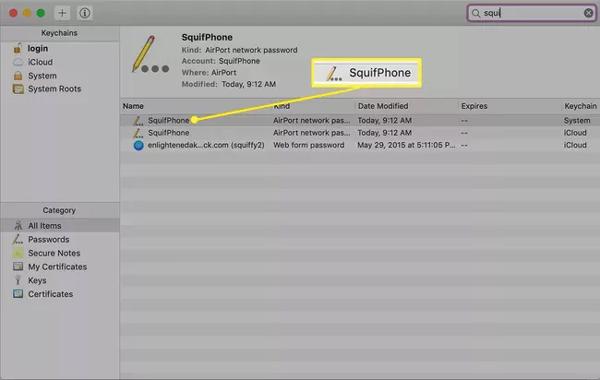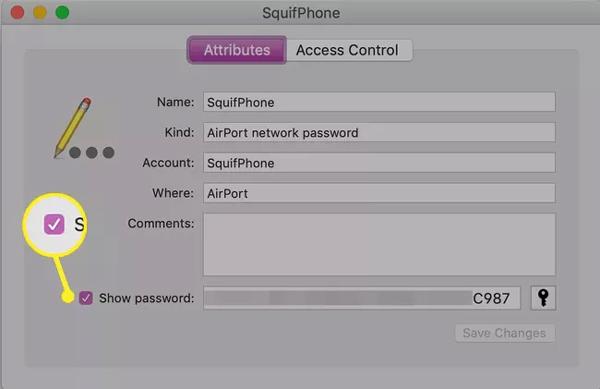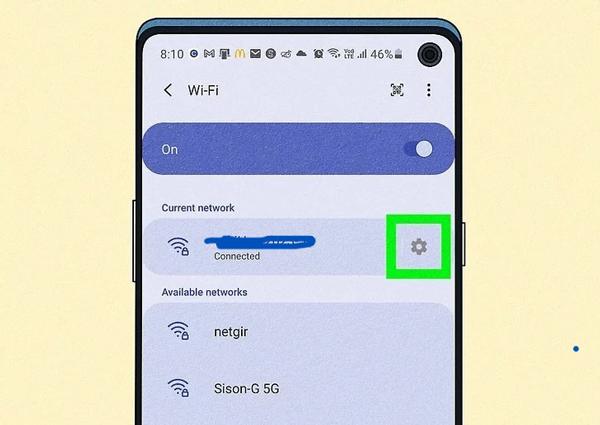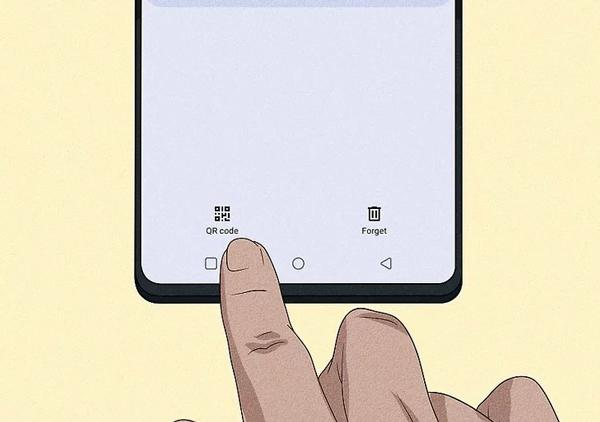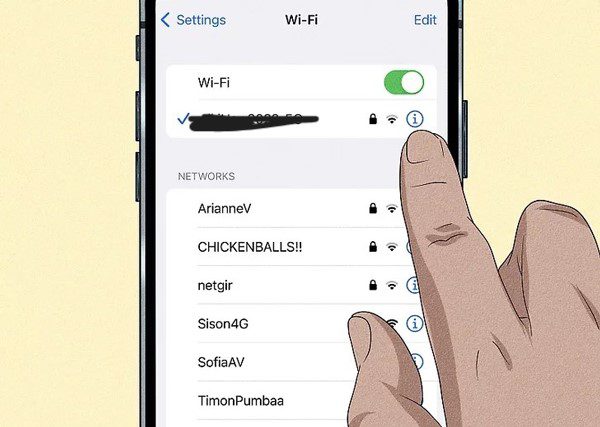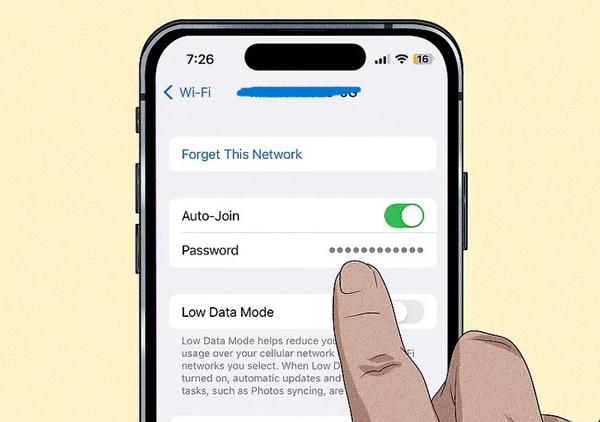في الوقت الحاضر، لم يعد الاتصال بالإنترنت مقتصرًا على المكاتب أو القطاعات التجارية، بل أصبح ضرورة لكل منزل. ومع ذلك، إذا لم يكن شبكة الواي فاي آمنة، فسيتعين عليك مواجهة العديد من المشاكل مثل اختراق المعلومات الشخصية والمزيد. لذا، لتجنب كل ذلك، من الضروري تعيين مفتاح أمان الشبكة (كلمة مرور الواي فاي). في هذا الدليل، سنناقش بالتفصيل: ما هو مفتاح أمان الشبكة؟
أيضًا، سنخبرك بطرق مختلفة للعثور على كلمة مرور الواي فاي إذا كنت قد نسيتها أو فقدتها. بالإضافة إلى ذلك، سنشارك معك بعض نصائح الرقابة الأبوية لضمان مساحة رقمية آمنة لعائلتك. لذا، استمر في القراءة!
ما هو مفتاح أمان الشبكة؟
مفتاح أمان الشبكة هو في الأساس مصطلح تقني يستخدم لكلمة مرور الواي فاي (8-12 حرفًا) التي تحمي شبكة الواي فاي الخاصة بك من الوصول غير المصرح به.
يعمل مفتاح أمان الشبكة بشكل مشابه لأي كلمة مرور تقوم بتعيينها، مثل قفل الشاشة أو كلمة مرور تسجيل الدخول. الغرض من كل ذلك هو ضمان عدم تمكن أي شخص من الوصول إليها دون إذنك. إذا لم تستخدم كلمة المرور السرية للواي فاي، فسيتمكن أي شخص خارج النطاق من الاتصال بها بسهولة، وقد يؤدي ذلك إلى إبطاء سرعة الإنترنت لديك.
كيف يعمل في تأمين شبكات الواي فاي
عندما تحاول الاتصال بشبكة واي فاي، يطلب منك تقديم مفتاح أمان الشبكة الصحيح. بمجرد إدخاله، يتحقق جهاز التوجيه (وهو جهاز مادي يربط أجهزتك بالإنترنت) منه. إذا تطابق مع ما هو مخزن في جهاز التوجيه، فإنه يسمح لك بالانضمام.
كما تعلم، بمجرد اتصال جهازك بشبكة الواي فاي، فإن جميع بياناتك تُشفّر بفضل مفتاح أمان الشبكة. وهذا يعني أن جميع معلوماتك الحساسة، مثل كلمات المرور التي تدخلها لتسجيل الدخول إلى التطبيقات أو المواقع، تفاصيل البنك أو الدفع، رسائلك وبريدك الإلكتروني، إلخ، تتحول إلى شكل مشفر، بحيث لا يمكن لأي شخص ثالث قراءتها.
أنواع مفاتيح أمان الشبكة
WEP (خصوصية معادلة الأسلاك): هذا النوع من مفتاح أمان الشبكة هو الأقدم الذي تم تصميمه لتوفير أمان البيانات مثل الاتصالات السلكية. ومع ذلك، الآن، بسبب تقدم التكنولوجيا، يعتبر هذا البروتوكول الأمني ضعيفًا لأنه يمكن اختراقه بسهولة.
WPA (الوصول المحمي للواي فاي): عندما بدأت اتصالات WEP تتعرض للاختراق، تم تقديم WPA لمنع البيانات من الوصول غير المصرح به. إنه أكثر أمانًا مقارنةً بـ WPA.
WPA2: بعد ذلك، عند الحديث عن WPA2، فهو في الأساس النسخة المحدثة من WPA، والتي تحتوي على تشفير بيانات أكثر. إنه ما تستخدمه اليوم لشبكات المنزل أو الأعمال.
WPA3: WPA3 هو بروتوكول أمان الواي فاي الأكثر أمانًا والأحدث اليوم الذي يمنع حتى تخمين كلمات المرور حتى في الشبكات العامة.
جدول المقارنة
| WEP | WPA | WPA2 | WPA3 | |
| نوع التشفير | RC4 (ضعيف) | TKIP (بروتوكول سلامة المفتاح المؤقت) | AES (معيار التشفير المتقدم) | AES + مصادقة متزامنة |
| مستوى الأمان | منخفض | متوسط | مرتفع | مرتفع جدًا |
| الاستخدام الحالي | غير موصى به | يستخدم نادرًا؛ تم استبداله بـ WPA2 | الأكثر استخدامًا اليوم | أحدث معيار؛ موصى به للأجهزة الحديثة |
لماذا يعتبر مفتاح أمان الشبكة مهمًا؟
نأمل أن تكون قد طورت الآن مفهومًا أفضل لما هو مفتاح أمان الشبكة. لذا دعنا نتعمق أكثر ونتفهم أهميته!
حماية اتصالك بالإنترنت: من الحقائق أن اتصال الواي فاي في منزلك يتطلب حزمة اشتراك شهرية للبقاء نشطًا. لذا، من الضروري جدًا استخدام مفتاح أمان الشبكة؛ وإلا، قد يتصل الغرباء به.
لذا، إذا كانت هناك العديد من الأجهزة متصلة بنفس الشبكة، فسوف يؤدي ذلك إلى إبطاء سرعة الإنترنت وتعطيل جميع أنشطتك عبر الإنترنت.
منع الوصول غير المصرح به: إذا كان هناك شبكة واي فاي في منزلك، فمن المؤكد أن جميع الأجهزة المنزلية (الكمبيوتر المحمول، الهاتف الذكي، التلفاز الذكي، كاميرا الأمان، أو قفل الباب الذكي) ستستخدمها للاتصال بالإنترنت.
لذا، بدون مفتاح أمان الشبكة، قد يقوم أي شخص غير مصرح له باختراق أجهزتك. وبالتالي، يمكنك القول إن كلمة مرور الواي فاي تعمل كدرع يمنع الغرباء ويحافظ على خصوصية شبكتك.
تأمين البيانات الشخصية والأجهزة: كما ذكرنا سابقًا، يلعب مفتاح أمان الشبكة أيضًا دورًا في تشفير البيانات. وهذا يعني أن جميع معلوماتك الشخصية، بما في ذلك البريد الإلكتروني، تفاصيل البنك، كلمات المرور، صور العائلة، إلخ، ستصبح غير قابلة للقراءة من قبل القراصنة.
حماية أطفالك: بجانب كل ذلك، فإن الأطفال الذين يستخدمون الإنترنت في خطر أكبر إذا لم يكن آمنًا. على سبيل المثال، قد يحصل الغرباء بسهولة على أرقامهم الشخصية ثم يرسلون لهم محتوى غير مناسب عبر الدردشة ويحاولون التنمر عليهم.
تم إجراء استطلاع في المملكة المتحدة بواسطة Internet Matters حول الآباء والأطفال فيما يتعلق بمخاطر الإنترنت. وفقًا للنتائج، تم الإبلاغ عن أن 46% من الأطفال الذين تتراوح أعمارهم بين 4-16 عامًا قد تعرضوا للتنمر من قبل الغرباء، أو محتوى عنيف، أو مواد جنسية.
احفظ أطفالك من المخاطر عبر الإنترنت مع ميزات المراقبة المتقدمة.
كيف تجد مفتاح أمان الشبكة الخاص بك؟
هناك العديد من الطرق المتاحة لمساعدتك في العثور عليه بسهولة. لذا، دعنا نبدأ!
على جهاز التوجيه
جهاز التوجيه هو جهاز يبدو عادةً كصندوق صغير يحتوي على هوائيات، وأضواء، ومنافذ. يعمل بشكل أساسي كوسيط، يساعدك على توصيل أجهزتك بالإنترنت. لذا، دعنا نرى كيف يمكنك العثور على مفتاح أمان الشبكة الخاص بك من خلاله.
a) الملصق المادي: أولاً، تحقق من الملصق أو الملصق الموجود على الجزء الخلفي أو السفلي من جهاز التوجيه الخاص بك. من المحتمل جدًا أن تجد هنا مفتاح أمان الشبكة وSSID (اسم الشبكة). إذا لم يكن هناك ملصق، فلا تقلق، فهناك طريقة بديلة متاحة.



b) إعدادات الإدارة: يحتوي جهاز التوجيه أيضًا على لوحة إدارة تتيح لك العثور على كلمة مرور الواي فاي الخاصة بك.
- حسناً! للوصول إلى اللوحة، ستفتح متصفح الويب الخاص بك وتكتب عنوان IP لجهاز التوجيه الخاص بك (مثل 192.168.1.1 أو 192.168.0.1).
- بعد ذلك، ستفتح نافذة جديدة تطلب منك إدخال اسم المستخدم أو كلمة المرور (ليس كلمة مرور الواي فاي). إذا لم تقم أنت أو مزود خدمة الإنترنت الخاص بك بتغييرها، فستكون بشكل افتراضي بسيطة، مثل Admin/admin.



- بمجرد فتحه، تحتاج إلى الذهاب إلى قسم إعدادات الشبكة اللاسلكية أو إعدادات الأمان. هنا سترى كلمة مرور الواي فاي الحالية الخاصة بك أو يمكنك تعيين واحدة جديدة.
من خلال إعدادات الواي فاي لجهازك
على نظام ويندوز:
- الخطوة 1. ستضغط أولاً على أيقونة العدسة المكبرة، اكتب اتصالات الشبكة واضغط على Enter. بمجرد العثور عليها، اضغط عليها. بعد ذلك، ستضغط مرتين على اسم شبكة الواي فاي الخاصة بك.
- الخطوة 2. بعد ذلك، ستفتح نافذة جانبية صغيرة، وهنا سترى خيار خصائص الواي فاي/اللاسلكية. فقط اضغط عليها.
- الخطوة 3. الآن ستضغط على علامة التبويب الأمان في الأعلى ثم اضغط على خيار إظهار الأحرف . هذا كل شيء! ستكون كلمة مرور الواي فاي الخاصة بك أمام عينيك.
على نظام ماك:
- الخطوة 1. إذا كان لديك ماك، فستقوم أولاً بتوصيله بنقطة الاتصال الشخصية لجهاز iPhone الخاص بك.
- الخطوة 2. بمجرد الانتهاء، ستضغط على مفاتيح CMD وSpace على جهاز الماك الخاص بك، وستفتح أداة Searchlight. الآن، في شريط البحث، ستكتب Keychain Access وتضغط على Enter.
- الخطوة 3. هنا، فقط اكتب اسم شبكة الواي فاي الخاصة بك (SSID)، ثم انقر نقرًا مزدوجًا على الاسم.
- الخطوة 4. بعد ذلك، ستختار مربع الاختيار إظهار كلمة المرور .
على الهواتف الذكية:
a) على أندرويد:
- الخطوة 1. اسحب لأسفل لفتح لوحة التحكم. هنا، اضغط مطولاً على خيار الواي فاي المتصل الذي يظهر اسم الشبكة.
- الخطوة 2. بعد ذلك، انقر على أيقونة الترس قبل اسم الشبكة وانتقل إلى مسح رمز الاستجابة السريعة. بمجرد الضغط عليه، سترى كلمة المرور أسفل رمز المسح.
b) على آيفون:
- الخطوة 1. افتح قائمة الإعدادات واضغط على “الواي فاي”. بعد ذلك، اضغط على أيقونة “i” الموجودة قبل شبكتك.
- الخطوة 2. الآن فقط اضغط على كلمة المرور وسيُطلب منك استخدام Face ID أو Touch ID لرؤية كلمة المرور بنص عادي.
استخدام مدير كلمات المرور أو تطبيق مزود خدمة الإنترنت
علاوة على ذلك، إذا كنت تستخدم مدير كلمات المرور، فلن تقلق على الإطلاق إذا نسيت كلمة مرور الواي فاي. وذلك لأنه سيتم حفظها هناك بالفعل. أيضًا، تقدم العديد من مزودي خدمة الإنترنت تطبيقات موبايل مختلفة يمكنك استخدامها لرؤية أو إعادة تعيين كلمة مرور الواي فاي الخاصة بك.
كيف تتصل بشبكة الواي فاي باستخدام مفتاح الأمان؟
الآن لقد وجدت مفتاح أمان الشبكة الخاصة بك، لذا لتسهيل الأمر عليك، قم بتدوينه في مذكرتك أو دفتر الملاحظات. لذا، دعنا نرى كيف يمكنك توصيل جهاز جديد مثل آيفون بشبكة الواي فاي المنزلية باستخدام مفتاح أمان الشبكة هذا!
- الخطوة 1. سوف تأخذ آيفون فقط، وتدخل إلى تطبيق الإعدادات.
- الخطوة 2. الآن، في قائمة الإعدادات، يجب عليك التمرير لأسفل والنقر على خيار الواي فاي. هنا، ستجد قائمة بالشبكات المتاحة. لذا، انقر على الشبكة التي تريد الاتصال بها.
- الخطوة 3. بعد ذلك، سيطلب منك إدخال كلمة مرور الواي فاي أو مفتاح أمان الشبكة. لذا، اكتب الصحيحة، مع مراعاة الحروف الصغيرة أو الكبيرة، ولن يكون هناك أي فراغ. أخيرًا، انقر على انضمام للاتصال.
ماذا تفعل إذا فقدت أو نسيت مفتاح أمان الشبكة الخاص بك؟
من الشائع عندما يزور أصدقاؤك أو أقاربك منزلك ويطلبون الاتصال بأجهزتهم بشبكة الواي فاي الخاصة بك. لكن ماذا لو كنت قد غيرت كلمة مرور الواي فاي مؤخرًا ونسيتها؟ لا تقلق! هناك عدة طرق بسيطة لاستعادتها. دعنا نستعرض أكثر الطرق فعالية خطوة بخطوة.
استعادتها من الأجهزة المتصلة: الطريقة الأكثر شيوعًا هي أنك ستذهب إلى الأجهزة المتصلة بالفعل بشبكة الواي فاي. ثم، باستخدام الإرشادات المذكورة أعلاه، ستجد كلمة المرور، سواء كانت للهواتف الذكية أو ويندوز أو ماك.
إعادة تعيين جهاز التوجيه إلى إعدادات المصنع: ومع ذلك، إذا لم يكن أي من الأجهزة متصلًا بشبكة الواي فاي. فماذا تفعل في هذه الحالة؟ ابق هادئًا! هناك حل، مثل أنه يمكنك إعادة تعيين جهاز التوجيه إلى إعدادات المصنع عن طريق الضغط على زر إعادة التعيين الصغير في الخلف. وبالتالي، بهذه الطريقة يتم تعيينه تلقائيًا إلى كلمة المرور المطبوعة على الملصق.
تغيير كلمة مرور الواي فاي الخاصة بك: علاوة على ذلك، يمكنك أيضًا تسجيل الدخول إلى لوحة إدارة جهاز التوجيه الخاص بك وإعادة تعيين كلمة مرور جديدة.
نصائح للرقابة الأبوية لتأمين شبكة عائلتك
في هذا العصر الرقمي، يسمح الواي فاي المنزلي لأفراد عائلتك بالاتصال بالعالم عبر الإنترنت. ومع ذلك، إذا أعطيت حرية كاملة، خاصة للأطفال، فسوف يقضون الكثير من الوقت في لعب الألعاب أو مشاهدة الأفلام. وقد يعرضهم هذا الوقت المفرط أيضًا لمخاطر الإنترنت الأخرى مثل المحتوى غير المناسب أو التفاعل مع الغرباء.
لهذا السبب، إليك بعض النصائح التي يجب عليك اتباعها للحفاظ على بيئة رقمية متوازنة وآمنة لعائلتك.
تحديد الحدود مع الشبكات الضيفية
إعداد شبكة ضيفية للأطفال: واحدة من أكثر الطرق فعالية هي توصيل أجهزة أطفالك بشبكة واي فاي منفصلة بدلاً من الواي فاي الرئيسي في المنزل. هذا ما نسميه الشبكة الضيفية. سيكون لذلك فوائد عديدة، مثل أنه يمكنك تحديد سرعة الإنترنت، حظر المواقع البالغة، أو تقييد ساعات الوصول.
أيضًا، يسمح لك بتعيين كلمة مرور أو الحصول على اسم شبكة منفصل. وبالتالي، يمكنك بسهولة مشاركتها مع الأطفال أو الضيوف الذين يدخلون المنزل دون الكشف عن الواي فاي الرئيسي.
استخدام مفاتيح الأمان لتحديد مناطق الإنترنت الآمنة: أيضًا، يمكنك استخدام مفتاح أمان الشبكة للتحكم في المكان الذي يمكن لأطفالك استخدام الإنترنت فيه. على سبيل المثال، يسمح لك بتحديد قوة الإشارة بحيث يمكنك تغطية المناطق المشتركة فقط حيث تعمل بشكل صحيح. بهذه الطريقة، لن يتمكن أحد من استخدام الإنترنت بشكل منفصل في غرف نومهم.
استخدام تطبيقات الرقابة الأبوية لمراقبة وإدارة استخدام الإنترنت
على الرغم من أن الاستراتيجيات المذكورة أعلاه قد تكون مفيدة إلى حد ما. ومع ذلك، لضمان أمان رقمي كامل أو مراقبة لأفراد عائلتك، خاصة الأطفال، سيكون من الأفضل نشر تطبيق الرقابة الأبوية.
عند الحديث عن سلامة الأطفال، فإن الاسم الأول الذي يتبادر إلى أذهاننا هو FlashGet Kids نظرًا لميزاته المتقدمة في المراقبة في الوقت الحقيقي.



- مشاركة الشاشة: بفضل هذا التطبيق، ستتمكن من رؤية مباشرة ما نوع المحتوى الذي يتصفحه أطفالك عبر الإنترنت. لذا، إذا وجدت أي نشاط مشبوه، يمكنك التحدث إلى أطفالك ومنعهم من أي خطر عبر الإنترنت.
- إدارة وقت الشاشة: أيضًا، يسمح لك بتحديد قيود زمنية على استخدام أجهزة مختلفة أو حتى تطبيقات/ألعاب فردية. وبالتالي، ستقيد الأطفال من قضاء الكثير من الوقت على الواي فاي وتضمن أجواء متوازنة.
- حظر المواقع/التطبيقات: علاوة على ذلك، يسمح لك FlashGet Kids أيضًا بحظر التطبيقات أو المواقع غير المناسبة. وبالتالي، ستقيد الأطفال من التعرض لمحتوى غير مناسب للعمر في سن مبكرة.
- تقرير الاستخدام: أيضًا، الشيء المتعلق بـ أمازون هو أن هذا التطبيق يوفر لك ملخصًا تفصيليًا عن التطبيقات التي استخدمها أطفالك، وكذلك لمدة كم من الوقت.
الخاتمة
باختصار، مفتاح أمان الشبكة الخاص بك، أو لنقل، كلمة مرور الواي فاي الخاصة بك، أمر ضروري لمنع الغرباء من الاتصال بها دون إذنك. علاوة على ذلك، فإنه يثبت فائدته أيضًا في تأمين المعلومات الحساسة لأجهزتك من التعقب من قبل القراصنة. ومع ذلك، إذا كنت ترغب في التأكد من أن أطفالك أو عائلتك آمنة عبر الإنترنت، فمن الأفضل دمج تطبيقات الرقابة الأبوية مع مفتاح أمان الشبكة.
يوفر لك هذا التطبيق طبقة حماية إضافية من خلال تقديم تنبيهات في الوقت الحقيقي حول كل حركة رقمية. أيضًا، من الجيد ممارسة تغيير كلمة مرور الواي فاي الخاصة بك بانتظام وتدوينها في مذكرتك أو دفتر الملاحظات.